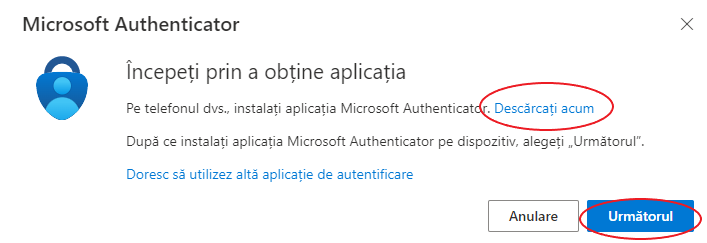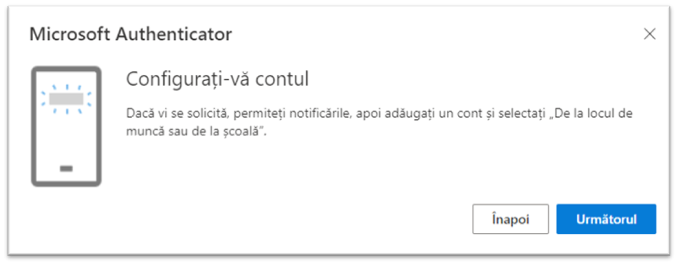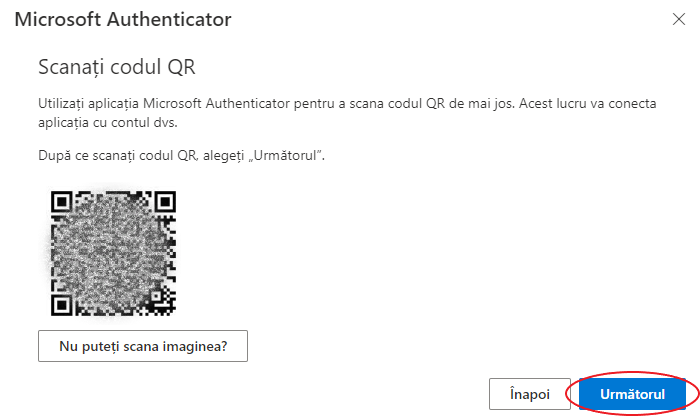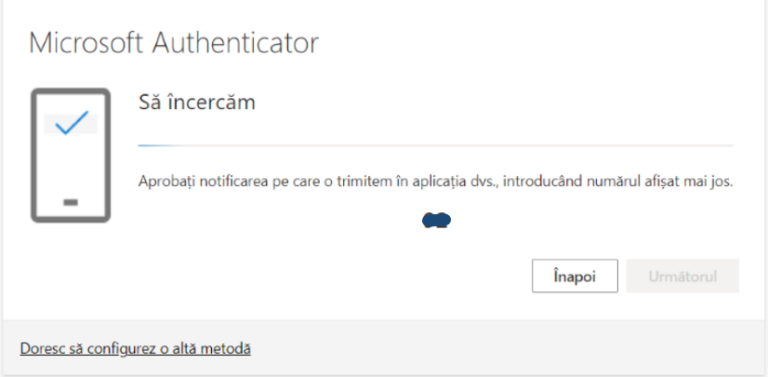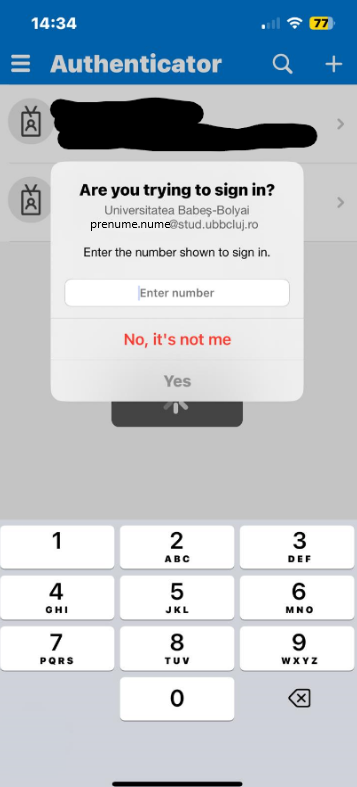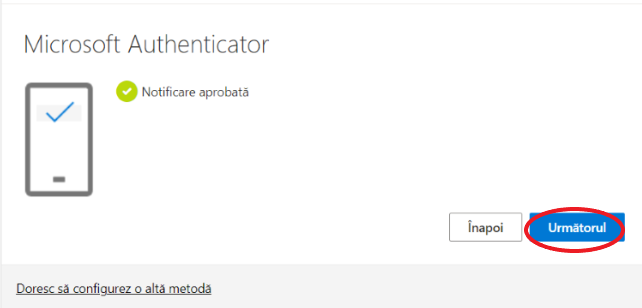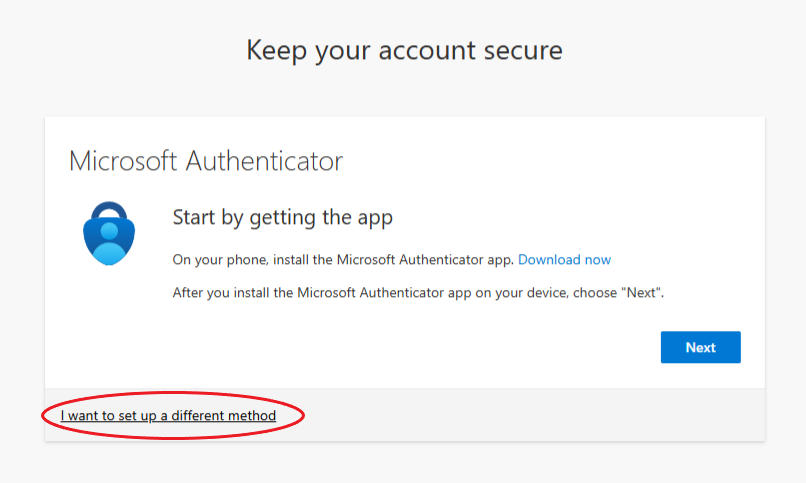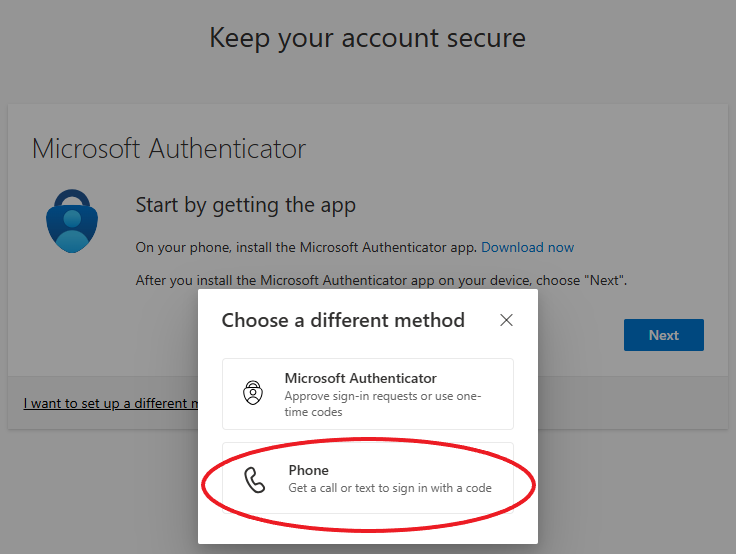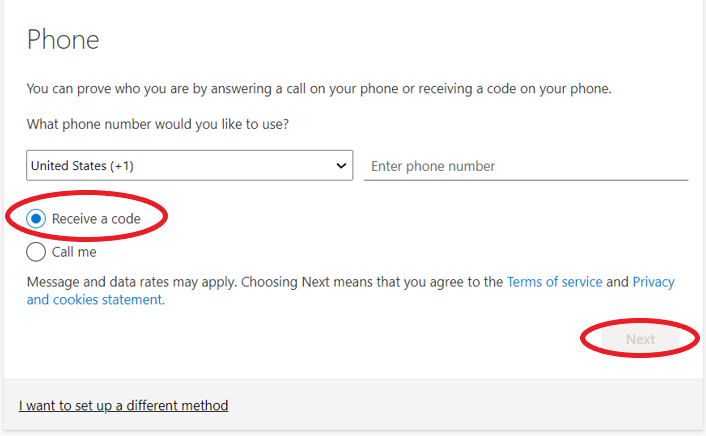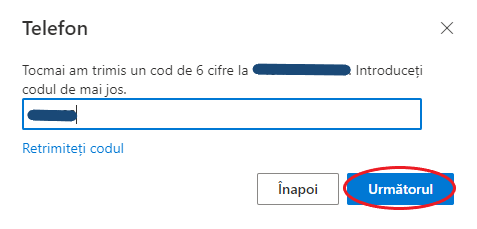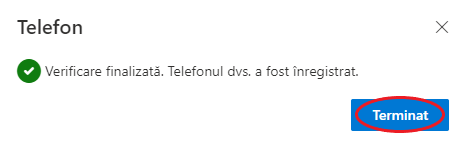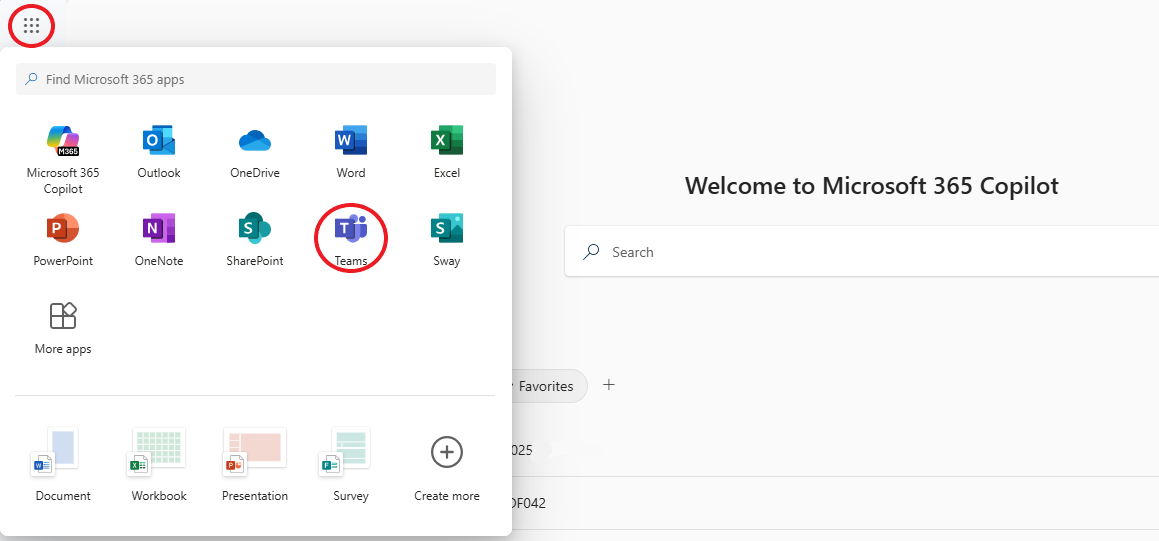Pentru a putea utiliza facilitățile oferite de suita Microsoft365 (înainte Office365) este necesar să vă conectați în contul dumneavoastră Microsoft365, oferit de Universitatea “Babeș-Bolyai” în baza unor credențiale. Modalitatea de conectare va fi prezentată în continuare.
Accesați link-ul următor: https://portal.office.com
Pe ecran vi se deschide următoarea fereastră:
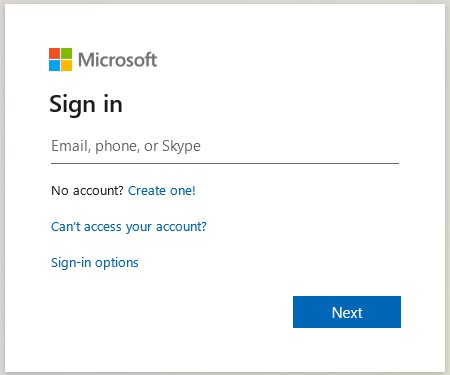
Introduceți adresa de e-mail instituțională (de tipul @stud.ubbcluj.ro).
Adresa de e-mail (numele de utilizator) este afișată pe platforma AcademicInfo, pagina Informații.
Apăsați Next și treceți la pasul următor.
Pe ecran vi se deschide următoarea fereastră:
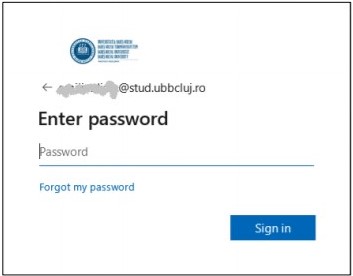
Introduceți parola inițială. Parola inițială este afișată pe platforma AcademicInfo, pagina Informații.
Parola inițială trebuie schimbată după accesarea platformei Microsoft Office365.
Apăsați Sign in.
La prima accesare a platformei, pe ecran se deschide fereastra următoare:
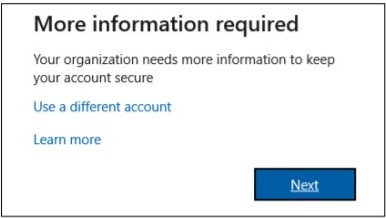
Apăsați Next.
Va trebui să adăugați o metodă de verificare multi-factor. Puteți opta pentru aplicația Microsoft Authenticator (metoda 1) sau pentru adăugarea numărului de telefon (metoda 2).
Metoda 1: Aplicația Microsoft Authenticator
1.1 Apăsați Descărcați acum/Download now pentru a descărca aplicația Microsoft Authenticator pe telefonul mobil. Se va deschide o fereastră nouă unde veți găsi codul QR pentru descărcarea aplicației din Google Play sau App Store. Apăsați Următorul/Next pentru a continua.
1.2 Apăsați Următorul/Next.
1.3 Pe dispozitivul mobil deschideți aplicația Microsoft Authenticator, selectați Add work or school account, și selectați Scan a QR code ca opțiune de logare. Scanați codul QR de pe ecranul calculatorului/laptopului. Apăsați Următorul/Next.
1.4 Se va deschide o fereastră pentru testarea aplicației. Aprobați notificarea pe dispozitivul mobil introducând numărul afișat în câmpul indicat.
1.5 Apăsați Următorul.
Metoda 2: Telefonul
2.1 Apăsați I want to set up a different method.
2.2 Selectați Phone din lista dropdown și apăsați Next/Add.
2.3 Adăugați numărul de telefon și alegeți Receive a code. Apăsați Next pentru a continua (butonul va fi activ după ce vă introduceți numărul de telefon).
2.4 Veți primi un mesaj text pe telefon cu un cod de verificare. Introduceți codul de verificare în câmpul indicat și apăsați Următorul.
2.5 După ce ați introdus codul apăsați Terminat. La logare vi se va solicita verificarea multifactor cu ajutorul codului primit pe telefon.
Pentru a utiliza serviciile oferite de suita Microsoft365 (înainte Office 365) accesați meniul ![]() și alegeți aplicațiile dorite.
și alegeți aplicațiile dorite.
Notă:
Există posibilitatea ca unii utilizatori să nu se poată conecta la prima accesare a platformei Microsoft Office365 sau în platformă să nu figureze nici o aplicație. Dacă sunteți în una din aceste situații, vă rugăm să trimiteți un e-mail pe adresa help.office365@ubbcluj.ro, având la câmpul Subiect specificația: ProblemeO365 student[prenume.nume]. În mesaj puteți face o scurtă descriere a problemei pe care o întâmpinați.
Exemplu: nume de utilizator: babes.bolyai
From: babes.bolyai@…..mail.com
To: help.office365@ubbcluj.ro
CC:
Subject: Probleme O365 student [babes.bolyai]